Πώς να δείτε το iCloud Backup [2023 Ενημέρωση]
 Ενημερώθηκε από Boey Wong / 02 Απριλίου 2021 09:40
Ενημερώθηκε από Boey Wong / 02 Απριλίου 2021 09:40Πήρα πρόσφατα έναν λογαριασμό iCloud και υποστήριξε το iPhone μου σε αυτό. Αλλά αναρωτιέμαι πώς να αποκτήσετε πρόσβαση στο iCloud; Θέλω να δω τι υποστηρίζει το iCloud, ειδικά φωτογραφίες, κάνει το iCloud αντίγραφα όλων των φωτογραφιών μου; Υπάρχει κάποιος που ξέρει πώς να ελέγξει την υποστήριξη iCloud; Ευχαριστώ!
Από όσο γνωρίζω, η Apple iCloud προσφέρει εξαιρετικές λειτουργίες στους χρήστες. Μπορεί αυτόματα να δημιουργήσει αντίγραφα ασφαλείας σχεδόν όλων των δεδομένων που είναι αποθηκευμένα στη συσκευή σας iOS μία φορά την ημέρα, όταν η συσκευή πληροί τις τρεις προϋποθέσεις σύνδεσης σε μια πηγή τροφοδοσίας, κλειδωμένη στην οθόνη και συνδεδεμένη με ένα δίκτυο Wi-Fi.
Ωστόσο,
Το iCloud έχει το όριο επειδή η Apple παρέχει στους χρήστες μόνο έναν τρόπο πρόσβασης στο iCloud καταγράφοντας τον επίσημο ιστότοπο iCloud και μπορείτε να δείτε μόνο μέρος δεδομένων που δεν έχουν ολοκληρωμένα δεδομένα.
Θα διαπιστώσετε ότι τα δεδομένα που μπορείτε να προσεγγίσετε στον ιστότοπο του iCloud περιλαμβάνουν φωτογραφίες, επαφές, ημερολόγιο, σημειώσεις, αλληλογραφία κ.λπ. Εάν χρειάζεστε μόνο πρόσβαση σε αυτά τα δεδομένα, είναι πολύ καλό να συνδεθείτε και να χρησιμοποιήσετε τον λογαριασμό σας iCloud.
Διαβάστε επίσης: Πώς να δημιουργήσετε αντίγραφα ασφαλείας για iPhone στο iCloud

Λίστα οδηγών
1. Αποκτήστε πρόσβαση στο iCloud Backup σε έναν υπολογιστή μέσω του προγράμματος περιήγησης στο Web
Εφόσον το αντίγραφο ασφαλείας iCloud περιλαμβάνει τις φωτογραφίες σας, μπορείτε να προβάλετε τις φωτογραφίες iCloud online ακολουθώντας τα βήματα.
Βήμα 1 Ανοίξτε ένα διαθέσιμο πρόγραμμα περιήγησης και περιηγηθείτε στο icloud.com.
Βήμα 2 Εισαγάγετε το αναγνωριστικό της Apple και τον κωδικό πρόσβασής σας για να συνδεθείτε στο λογαριασμό iCloud.
Βήμα 3 Τώρα μπορείτε να δείτε τα περιεχόμενα στο iCloud όπως μηνύματα, επαφές, ημερολόγιο, φωτογραφίες κ.λπ. διαγραφή του backup iCloud που δεν χρειάζεσαι πια.

Εάν δεν θέλετε πρόσβαση στο αντίγραφο ασφαλείας iCloud σε υπολογιστή, ένα iPhone με σταθερή σύνδεση στο Διαδίκτυο μπορεί να είναι μια άλλη επιλογή για εσάς.
2. Αποκτήστε πρόσβαση στο iCloud Backup
Όπως ίσως γνωρίζετε, μπορείτε backup δεδομένα iPhone στη συσκευή και να την επαναφέρετε με τον ίδιο τρόπο. Λάβετε υπόψη ότι θα διαγραφούν μόνιμα τα δεδομένα iPhone, επομένως πρέπει να δημιουργήσετε αντίγραφο ασφαλείας πριν την επαναφορά.
Παρακάτω Πώς να δημιουργήσετε αντίγραφα ασφαλείας για iPhone στο iCloud.
Βήμα 1 Πηγαίνετε στο ρυθμίσεις > [Το όνομα σου] > iCloud > iCloud δημιουργίας αντιγράφων ασφαλείας.
Βήμα 2 Ενεργοποιήστε το κουμπί δίπλα στο iCloud δημιουργίας αντιγράφων ασφαλείας.
Βήμα 3Πατήστε Δημιουργία αντιγράφων ασφαλείας τώρα και περιμένετε τη διαδικασία.

Μην αποσυνδέετε το iPhone από το Διαδίκτυο κατά τη διάρκεια του χρόνου.
Και στη συνέχεια μπορείτε να ακολουθήσετε τις παρακάτω οδηγίες για να επαναφέρετε τα δεδομένα iPhone από το iCloud τώρα.
Βήμα 1 Επαναφορά εργοστασίου μέσω iPhone ρυθμίσεις > General > Επαναφορά > Διαγραφή όλου του περιεχομένου και ρυθμίσεων.
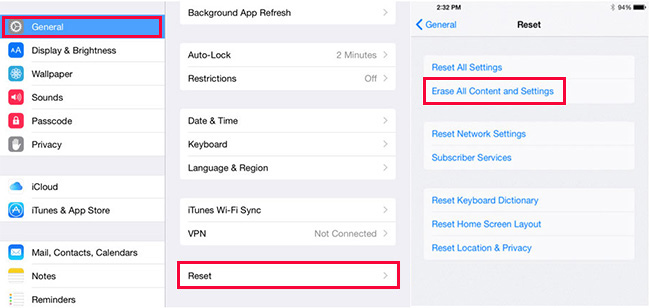
Βήμα 2 Επιλέξτε διαγράψετε στα αναδυόμενα παράθυρα για να ολοκληρωθεί η επαναφορά.
Βήμα 3 Ακολουθήστε τις οδηγίες για να ρυθμίσετε το νέο σας iPhone. Και επιλέξτε Επαναφορά από το αντίγραφο ασφαλείας iCloud όταν το είδατε.

Βήμα 4 Επιλέξτε ένα αρχείο αντιγράφου ασφαλείας από το οποίο θέλετε να επαναφέρετε και να ανακτήσετε δεδομένα από το iCloud backup.

Παρεμπιπτόντως, λειτουργεί επίσης επαναφορά εργοστασιακών ρυθμίσεων iPhone 6, 7, 8, X κ.λπ. Εάν θέλετε να μάθετε περισσότερα σχετικά με τον τρόπο προβολής αντιγράφων ασφαλείας iCloud, προχωρήστε.
3. Αποκτήστε πρόσβαση στο iCloud Backup με το FoneLab για iOS
Όπως προαναφέρθηκε, μπορείτε να δείτε μόνο τμήματα δεδομένων στον ιστότοπο iCloud, εάν θέλετε να έχετε πρόσβαση σε περισσότερα περιεχόμενα όπως μηνύματα κειμένου, ταπετσαρία, εφαρμογές, iMessages, ringtones, οπτικό φωνητικό μήνυμα στο iCloud, μπορεί να χρειαστείτε ένα εργαλείο τρίτου μέρους για βοήθεια το κάνετε αυτό.
FoneLab για iOS σας επιτρέπει όχι μόνο να έχετε πρόσβαση στο ολόκληρο iCloud αντίγραφο ασφαλείας αλλά και να ανακτήσετε και να κατεβάσετε τα διαγραμμένα ή χαμένα δεδομένα από το iCloud αντίγραφο ασφαλείας εάν έχετε δημιουργήσει αντίγραφο ασφαλείας της συσκευής σας Apple στο iCloud και αυτό το αντίγραφο ασφαλείας περιέχει αυτό που θέλετε να πάρετε πίσω.
Δεν χρειάζεται να ανησυχείτε εάν δεν έχετε αντίγραφο ασφαλείας για ανάκτηση, επειδή μπορείτε επίσης να χρησιμοποιήσετε αυτό το πρόγραμμα για να σαρώσετε τη συσκευή σας ενδελεχώς και να ανακτήσετε απευθείας τα διαγραμμένα ή χαμένα δεδομένα από τη συσκευή σας.
Σε άλλη λέξη, υποστηρίζει το FoneLab για iOS ανάκτηση χαμένων φωτογραφιών iPhone, βίντεο, ηχητικά μηνύματα, αρχεία και άλλα με ή χωρίς αντίγραφα ασφαλείας.
Γιατί να μην κάνετε λήψη και να το δοκιμάσετε;
Με το FoneLab για iOS, θα ανακτήσετε τα χαμένα / διαγραμμένα δεδομένα iPhone, συμπεριλαμβανομένων φωτογραφιών, επαφών, βίντεο, αρχείων, WhatsApp, Kik, Snapchat, WeChat και άλλων δεδομένων από το iCloud ή το iTunes backup ή τη συσκευή σας.
- Ανάκτηση φωτογραφιών, βίντεο, επαφών, WhatsApp και άλλων δεδομένων με ευκολία.
- Προεπισκόπηση δεδομένων πριν από την ανάκτηση.
- iPhone, iPad και iPod touch είναι διαθέσιμα.
Πώς να επαναφέρετε από το αντίγραφο ασφαλείας iCloud μέσω FoneLab για iOS; Ελέγξτε τον παρακάτω βήμα προς βήμα οδηγό για να δείτε πώς λειτουργεί σχετικά με την προβολή αντιγράφων ασφαλείας iCloud:
Βήμα 1 Δωρεάν λήψη και εγκατάσταση Πρόγραμμα προβολής αντιγράφων ασφαλείας iPhone.

Βήμα 2Εκτελέστε το λογισμικό αμέσως μετά την εγκατάσταση. Επιλέξτε Ανάκτηση από το αρχείο αντιγράφου iCloud στην αρχική σελίδα.

Βήμα 3 Συνδεθείτε στο iCloud με το Apple ID και τον κωδικό πρόσβασής σας.
Μην συνδέετε τη συσκευή σας σε αυτήν τη λειτουργία ανάκτησης, για να αποφύγετε την ενημέρωση ή την τροποποίηση του αρχείου αντιγράφου ασφαλείας iCloud.
Βήμα 4κατεβάστε το αντίγραφο ασφαλείας iCloud αρχείο για να ξεκινήσει η σάρωση.
Όλα τα εφεδρικά αρχεία iCloud θα παρατίθενται σε πίνακα, επιλέξτε εκείνο που περιλαμβάνει χαμένα δεδομένα για λήψη. Το λογισμικό θα σαρώσει όλα τα δεδομένα από το ληφθέν αρχείο ασφαλείας iCloud αυτόματα.
Βήμα 5Προεπισκόπηση και επιλογή στοιχείων που θέλετε να ανακτήσετε.
Τα σαρωμένα περιεχόμενα θα εμφανίζονται σε μια στήλη και θα κάνουν κλικ στα δεδομένα που θέλετε να δείτε λεπτομερώς. Στη συνέχεια, σημειώστε τα στοιχεία που θέλετε να εξαγάγετε και κάντε κλικ Ανάκτηση. Τα ανακτημένα αρχεία θα αποθηκευτούν στον υπολογιστή σας.

iPhone Data Recovery σας επιτρέπει επίσης να ανακτήσετε δεδομένα από το iTunes ή τη συσκευή απευθείας. Μπορείτε να επιλέξετε Ανάκτηση από τη Συσκευή iOS ή Ανάκτηση από iTunes Backup Files στη διασύνδεση, αν θέλετε.

Με το FoneLab για iOS, θα ανακτήσετε τα χαμένα / διαγραμμένα δεδομένα iPhone, συμπεριλαμβανομένων φωτογραφιών, επαφών, βίντεο, αρχείων, WhatsApp, Kik, Snapchat, WeChat και άλλων δεδομένων από το iCloud ή το iTunes backup ή τη συσκευή σας.
- Ανάκτηση φωτογραφιών, βίντεο, επαφών, WhatsApp και άλλων δεδομένων με ευκολία.
- Προεπισκόπηση δεδομένων πριν από την ανάκτηση.
- iPhone, iPad και iPod touch είναι διαθέσιμα.
